كيفية تمكين Telnet في نظام التشغيل Windows 10
Teletype Network ، المعروف أكثر باسم Telnet ، هو بروتوكول شبكة يسبق بروتوكولات التحكم في الإرسال(Transmission Control Protocols) ( TCP ) وبروتوكولات الإنترنت(Internet Protocols) (IP) المستخدمة حاليًا. تم تطوير Telnet(Telnet) في وقت مبكر من عام 1969 ، ويستخدم واجهة سطر أوامر بسيطة( simple command-line interface) يتم استخدامها في الغالب لإنشاء اتصال عن بُعد بين نظامين مختلفين والتواصل بينهما. إذن ، كيف يمكن تمكين Telnet على Windows Server 2019 أو 2016؟ (how to enable Telnet on Windows Server 2019 or 2016?)يتكون بروتوكول شبكة Telnet من خدمتين مختلفتين: (Telnet)Telnet Client و Telnet Server. يجب على المستخدمين الذين يسعون إلى التحكم في نظام أو خادم بعيد أن يقوموا بتشغيل عميل Telnet بينما يقوم النظام الآخر بتشغيل خادم Telnet . نقدم لك دليلًا مثاليًا سيساعدك في تعلم كيفية تمكين Telnet في Windows 7/10 .

كيفية تمكين Telnet في نظام التشغيل Windows 7 أو 10(How to Enable Telnet in Windows 7 or 10)
منذ أن تم تطوير بروتوكولات شبكة Telnet في السنوات التكوينية للإنترنت ، فإنها تفتقر إلى أي شكل من أشكال التشفير(it lacks any form of encryption) ، ويتم تبادل الأوامر بين خادم telnet والعميل بنص عادي. في التسعينيات ، عندما أصبحت الإنترنت وأجهزة الكمبيوتر متاحة لجمهور أكبر ، بدأت المخاوف بشأن أمن الاتصالات تتزايد. أدت هذه المخاوف إلى استبدال Telnet ببروتوكولات Secure Shell(Secure Shell Protocols) ( SSH ) التي قامت بتشفير البيانات قبل إرسال الاتصالات والمصادقة عليها عن طريق الشهادات. ومع ذلك ، فإن بروتوكولات Telnet(Telnet protocols) ليست ميتة ومدفونة على الإطلاق ، ولا تزال تُستخدم من أجل:
- إرسال الأوامر وإدارة الخادم عن بعد لتشغيل برنامج والوصول إلى الملفات وحذف البيانات.
- إدارة وتهيئة أجهزة الشبكة الجديدة مثل أجهزة التوجيه والمحولات.
- اختبار اتصال TCP.
- تحقق من حالة المنفذ.
- قم بتوصيل أطراف التردد اللاسلكي وماسحات (RF Terminals)الباركود(Barcode) وأجهزة جمع البيانات المماثلة.
(Data)ينطوي نقل البيانات بتنسيق نصي بسيط بواسطة Telnet على (Telnet)سرعة أكبر(faster speed) وعملية إعداد سهلة(easy setup) .
تحتوي جميع إصدارات Windows على (Windows)Telnet Client مثبتًا مسبقًا ؛ على الرغم من أنه في نظام التشغيل Windows 10(Windows 10) ، يتم تعطيل العميل افتراضيًا(disabled by default) ويتطلب تمكينًا يدويًا. اقرأ أيضًا T op 30 Best IRC Client لنظام التشغيل Windows(op 30 Best IRC clients for Windows) . هناك طريقتان فقط حول كيفية تمكين Telnet Windows Server 2019/2016 أو Windows 7/10.
الطريقة الأولى: استخدام لوحة التحكم
(Method 1: Using Control Panel
)
الطريقة الأولى لتمكينه هي باستخدام واجهة إعدادات لوحة التحكم(Control Panel) . إليك كيفية تمكين Telnet في نظام التشغيل Windows 7(Windows 7) أو 10:
1. اضغط على مفتاح Windows واكتب لوحة التحكم(Control Panel) . انقر فوق فتح(Open) لبدء تشغيله.

2. قم بتعيين View by > Small icons وانقر فوق البرامج والميزات(Programs and Features) ، كما هو موضح أدناه.

3. انقر فوق خيار تشغيل ميزات Windows أو إيقاف تشغيلها(Turn Windows features on or off) من الجزء الأيمن.

4. قم بالتمرير(Scroll) لأسفل في القائمة وحدد المربع الذي يحمل علامة Telnet Client ، كما هو موضح أدناه.

5. انقر فوق " موافق(OK ) " لحفظ التغييرات.
اقرأ أيضًا: (Also Read:) إظهار لوحة التحكم في قائمة WinX في نظام التشغيل Windows 10(Show Control Panel in WinX Menu in Windows 10)
الطريقة 2: استخدام موجه الأوامر
(Method 2: Using Command Prompt
)
يمكن أيضًا تمكين Telnet عن طريق تشغيل سطر أوامر واحد في موجه الأوامر(Command Prompt) أو Windows Powershell .
ملاحظة:(Note:) كلاهما ، يجب تشغيل موجه الأوامر(Command Prompt) و Windows Powershell بامتيازات إدارية لتمكين Telnet .
فيما يلي كيفية تمكين Telnet في نظام التشغيل Windows 7(Windows 7) أو 10 باستخدام أمر DISM :
1. في شريط البحث(Search bar) الموجود على شريط المهام ، اكتب cmd .
2. انقر فوق تشغيل كمسؤول(Run as administrator ) الخيار لبدء تشغيل موجه الأوامر.
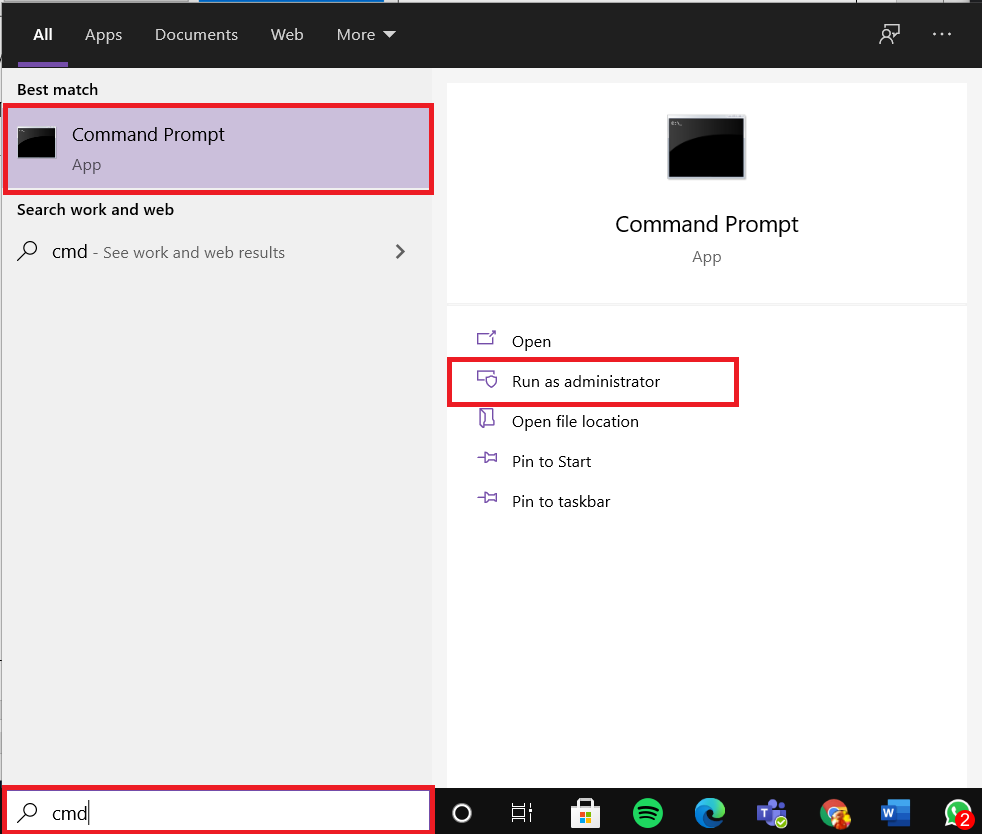
3. اكتب الأمر المحدد واضغط مفتاح الإدخال:(Enter key:)
dism /online /Enable-Feature /FeatureName:TelnetClient

هذه هي طريقة تمكين Telnet في Windows 7/10 . يمكنك الآن البدء في استخدام ميزة Telnet والاتصال بخادم Telnet(Telnet Server) البعيد .
اقرأ أيضًا: (Also Read: )حذف مجلد أو ملف باستخدام موجه الأوامر (CMD)(Delete a Folder or File using Command Prompt (CMD))
الاستخدامات (Casual Uses of )العرضية لتلنت(Telnet)
بينما قد يعتبر الكثيرون بروتوكولات Telnet قديمة ، إلا أن المتحمسين لا يزالون يحتفظون بها على قيد الحياة بأشكال مختلفة.
الخيار 1: مشاهدة Star Wars(Option 1: Watch Star Wars)
في القرن الحادي والعشرين ، كانت إحدى الحالات الشهيرة وغير الرسمية لـ Telnet هي مشاهدة إصدار ASCII من Star Wars(ASCII version of Star Wars) في نافذة موجه الأوامر ، على النحو التالي:(Command Prompt)
1. قم بتشغيل موجه الأوامر كمسؤول(Command Prompt as administrator) كما هو موضح في الطريقة الثانية(Method 2) .
2. اكتب Telnet Towel.blinkenlights.nl واضغط على Enter للتنفيذ.
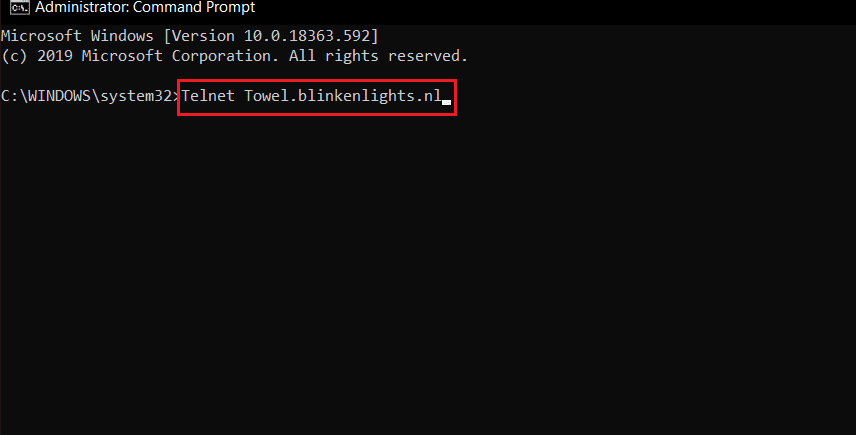
3. الآن ، استرخ واستمتع بجورج لوكاس ، حرب النجوم: أمل جديد (الحلقة الرابعة)(George Lucas, Star Wars : A New Hope (Episode IV)) بطريقة لم تكن تعلم بوجودها من قبل.

الخيار 2: العب الشطرنج
(Option 2: Play Chess
)
اتبع الخطوات المذكورة أدناه للعب الشطرنج في موجه الأوامر(Command Prompt) بمساعدة Telnet:
1. قم بتشغيل موجه الأوامر كمسؤول(Command Prompt as administrator ) كما في السابق
2. اكتب Telnet واضغط(Telnet) على Enter لتنشيطه.
3. بعد ذلك ، اكتب o freechess.org 5000 واضغط مفتاح الإدخال(Enter key) .

4. انتظر حتى يتم إعداد خادم شطرنج إنترنت مجاني . (Free Internet Chess Server)أدخل اسم مستخدم(username) جديد وابدأ اللعب.

إذا كنت تعرف أيضًا أي حيل رائعة مع عميل Telnet ، فشاركها معنا ومع زملائك القراء في قسم التعليقات أدناه.
الأسئلة المتداولة (FAQs)(Frequently Asked Questions (FAQs))
س 1. (Q1.)هل Telnet متاح في نظام التشغيل Windows 10؟
الجواب. (Ans.)ميزة Telnet متاحة في أنظمة التشغيل Windows 7 و 8 و 10(Windows 7, 8 & 10) . افتراضيًا ، يتم تعطيل Telnet على (Telnet)نظام التشغيل Windows 10(Windows 10) .
س 2. (Q2.)كيف أقوم بإعداد Telnet في نظام التشغيل Windows 10(Windows 10) ؟
الجواب. (Ans.)يمكنك إعداد Telnet في نظام التشغيل Windows 10(Windows 10) من لوحة التحكم(Control Panel) أو موجه الأوامر(Command Prompt) . اتبع الطرق الموضحة في دليلنا للقيام بنفس الشيء.
س 3. (Q3.)كيف يمكنني تمكين telnet من موجه الأوامر(Command Prompt) في نظام التشغيل Windows 10(Windows 10) ؟
الجواب. (Ans.) ببساطة(Simply) ، قم بتنفيذ الأمر المحدد في نافذة موجه الأوامر(Command Prompt) التي تعمل بامتيازات إدارية:
dism /online /Enable-Feature /FeatureName:TelnetClient
مُستَحسَن:(Recommended:)
- C:\windows\system32\config\systemprofile\Desktop is Unavailable: Fixed
- 3 طرق لقتل عملية في نظام التشغيل Windows 10(3 Ways To Kill A Process In Windows 10)
- كيفية تنزيل GIF من GIPHY(How to Download GIF from GIPHY)
- إصلاح الخطأ TVAPP-00100 في Xfinity Stream(Fix Error TVAPP-00100 on Xfinity Stream)
نأمل أن يكون هذا الدليل مفيدًا وأن تكون قادرًا على تعلم how to enable Telnet in Windows 7/10 . إذا كان لديك أي استفسارات أو اقتراحات ، فلا تتردد في تركها في قسم التعليقات.
Related posts
تعطيل ميزة التكبير / التصغير في نظام التشغيل Windows 10
إنشاء Full System Image Backup في Windows 10 [الدليل النهائي]
كيفية إنشاء System Image Backup في Windows 10
كيفية حذف Volume or Drive Partition في Windows 10
كيفية تعطيل مثبت Corners في Windows 10
كيفية تقاسم Setup Network Files على Windows 10
Allow or Prevent Devices أنيق Computer في Windows 10
Fix Task Host Window Prevents Shut Down في Windows 10
كيفية Fix Scaling ل Blurry Apps في Windows 10
Fix Black Desktop Background في Windows 10
3 Ways إلى Add Album Art إلى MP3 في Windows 10
كيفية Fix Corrupted Registry في Windows 10
تمكين أو تعطيل Cortana على Windows 10 Lock Screen
Fix Keyboard عدم الكتابة في مشكلة Windows 10
إضافة Printer في Windows 10 [GUIDE]
Hide Items من Control Panel في Windows 10
Fix Unable إلى Delete Temporary Files في Windows 10
تمكين أو تعطيل مدمج Administrator Account في Windows 10
Create Control Panel All Tasks Shortcut في Windows 10
كيفية تعطيل Windows 10 Firewall
